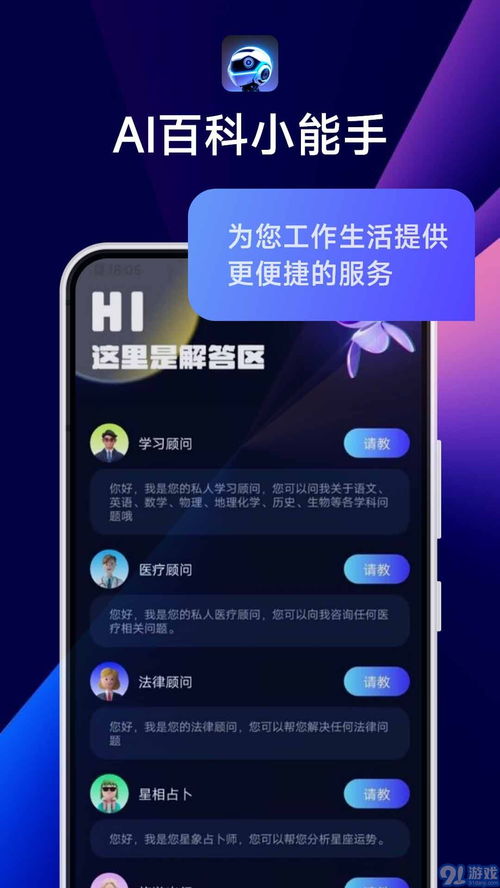电脑黑屏后怎么重装系统,电脑黑屏后如何重装系统——全面教程
时间:2024-12-21 来源:网络 人气:
电脑黑屏后如何重装系统——全面教程

电脑在使用过程中可能会遇到黑屏的问题,这可能是由于系统故障、硬件问题或其他原因引起的。当电脑黑屏后,重装系统是一个常见的解决方案。以下是一篇详细的电脑黑屏后重装系统的教程,帮助您轻松解决问题。
一、准备工具与材料
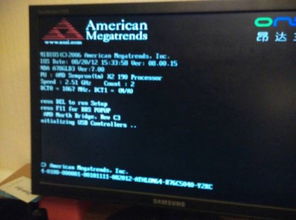
在开始重装系统之前,您需要准备以下工具和材料:
一个至少8GB容量的U盘
Windows系统镜像文件
U盘启动盘制作工具(如老毛桃、大白菜等)
二、制作U盘启动盘

1. 将U盘插入电脑,并确保U盘内没有重要数据。
2. 下载并安装U盘启动盘制作工具。
3. 打开制作工具,选择U盘并点击“一键制作”按钮。
4. 等待制作完成,制作完成后将Windows系统镜像文件复制到U盘中。
三、设置BIOS启动顺序

1. 重启电脑,在出现开机logo界面时按下启动热键(通常是F2、F10或DEL键)进入BIOS设置。
2. 在BIOS设置中找到“Boot”选项,将其设置为“U盘启动”。
3. 保存设置并退出BIOS。
四、使用U盘启动盘重装系统

1. 电脑重启后,会自动从U盘启动。
2. 进入U盘启动盘后,选择“1”启动Windows X64PE(2G以上内存)。
3. 进入PE系统后,点击“一键装机”工具。
4. 选择Windows系统镜像文件,并选择系统盘C盘。
5. 点击“执行”按钮,开始安装Windows系统。
五、完成系统安装

1. 等待系统安装完成,安装过程中不要中断。
2. 安装完成后,电脑会自动重启。
3. 重启后,进入Windows系统桌面,重装系统成功。
六、注意事项

1. 在重装系统前,请确保备份重要数据,以免丢失。
2. 如果在重装系统过程中遇到问题,可以尝试重新制作U盘启动盘或检查硬件设备。
3. 如果重装系统后电脑仍然黑屏,可能是硬件故障,建议联系专业维修人员。
通过以上教程,相信您已经学会了电脑黑屏后如何重装系统。在操作过程中,请仔细阅读每一步的说明,确保顺利完成系统重装。祝您好运!
相关推荐
教程资讯
教程资讯排行

系统教程
- 1 产品符号系统和安卓系统,产品符号系统与安卓系统的协同发展概述
- 2 产品符号系统和安卓系统,产品符号系统与安卓系统的协同发展概述
- 3 安卓系统备份怎么关闭,“安卓系统备份关闭方法及安全注意事项”
- 4 安卓系统备份怎么关闭,“安卓系统备份关闭方法及安全注意事项”
- 5 安卓系统的java,Android系统Java编程技术概览
- 6 安卓系统的java,Android系统Java编程技术概览
- 7 linux系统刷安卓系统吗,Linux系统刷入安卓系统的操作指南
- 8 linux系统刷安卓系统吗,Linux系统刷入安卓系统的操作指南
- 9 安卓早期系统桌面,回顾经典界面与个性化定制
- 10 安卓早期系统桌面,回顾经典界面与个性化定制